par Martin Brinkmann le 19 août 2019 dans Windows – 5 commentaires
Windows prend en charge la fonctionnalité de démarrage automatique; démarrage automatique sur la fonction de démarrage est la meilleure variante connue, mais il existe également une option de démarrage automatique lors de l’arrêt.
Certains programmes d’ajouter des entrées à la liste des autostart lorsqu’ils sont installés. Des programmes comme les antivirus et logiciels de sécurité peuvent ajouter des entrées de sorte qu’ils sont lancés, dès que possible sur le PC Windows.
Windows les administrateurs peuvent configurer les appareils exécutant Windows pour exécuter certains programmes ou des scripts lors de l’arrêt ainsi. Les exemples incluent l’exécution d’un script pour effacer les dossiers temporaires ou de l’historique de navigation sur l’appareil, la sauvegarde de certains fichiers, de retarder l’arrêt du système, ou ajouter des entrées de fichiers journaux.
Les mises en garde
Le démarrage automatique des programmes ou des scripts lors de l’arrêt du système, les deux mises en garde qui doivent être mentionnés. Tout d’abord, que la fonctionnalité n’est trouvé dans professionnelle ou de l’Entreprise les éditions de Windows et pas dans la Maison des versions, et la seconde, que les scripts ou les programmes sont exécutés sur chaque arrêt ou un redémarrage.
Les entrées de démarrage automatique sont exécutées à chaque fois, par exemple, après l’installation de mises à jour nécessitent un redémarrage ou l’installation d’un programme qui nécessite un redémarrage pour finaliser l’installation.
L’arrêt
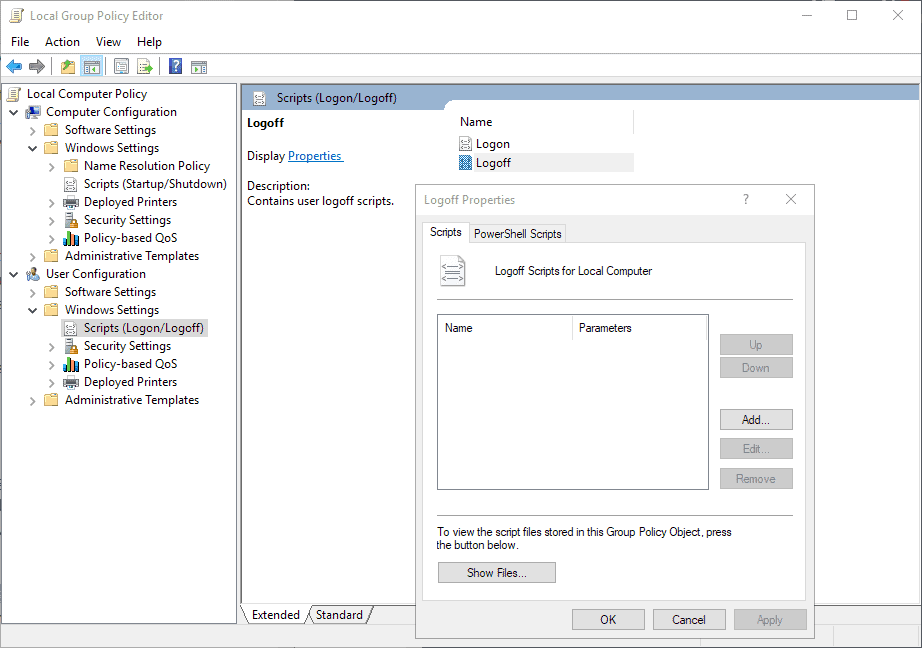
L’arrêt du système commence avec la fin de la course (l’utilisateur) et de la signature de l’utilisateur. Les processus du système sont fermées après cette première phase, et l’appareil est éteint ou redémarré à la fin. Windows prend en charge l’exécution des tâches dans les deux phases d’arrêt, et les deux peuvent être configurés dans l’Éditeur de Stratégie de Groupe.
- Configuration Utilisateur > Paramètres Windows > Scripts (Ouverture/Fermeture De Session) > De Fermeture De Session
- Configuration Ordinateur > Paramètres Windows > Scripts (Démarrage/Arrêt) > Arrêt
La première politique qui exécute des scripts durant l’utilisateur de se déconnecter du système, la deuxième fois que l’utilisateur a été déconnecté du système.
L’objectif du script détermine l’endroit où vous devez l’ajouter aux fins d’exécution de l’arrêt. Les Scripts que vous configurez dans la configuration de l’utilisateur d’exécuter avec les droits de l’utilisateur. Les scripts sont lancés après la fin du processus en cours d’exécution, y compris ceux qui se lancent dans la barre d’état système ou dans l’arrière-plan.
Windows affiche un écran vide s’affiche généralement lorsque la configuration des scripts sont exécutés, mais il est possible d’exécuter des scripts avec des interfaces utilisateur graphiques que l’utilisateur peut interagir avec. Les Scripts sont résilié automatiquement, sauf si configuré pour faire autrement, par exemple en utilisant la commande d’attente.
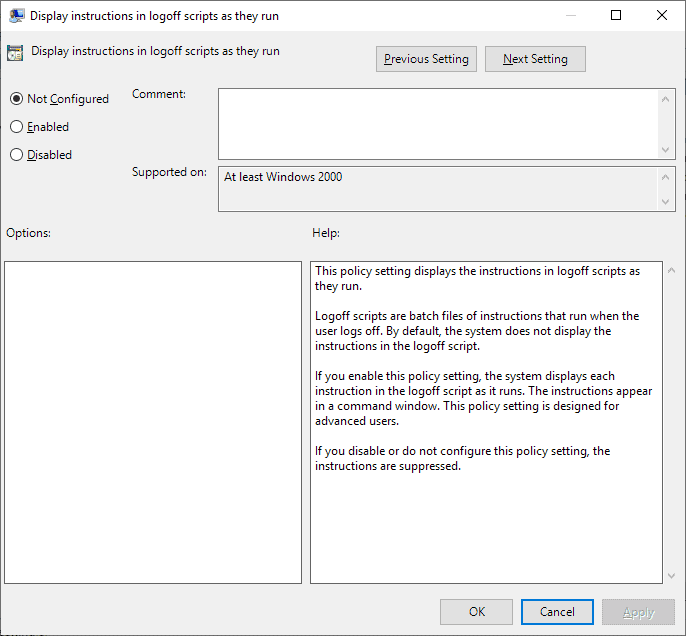
Vous pouvez également configurer une stratégie pour afficher une fenêtre lors de l’exécution des scripts, de sorte que vous savez ce qui se passe. Permettre à la politique “Afficher instructions de fermeture de scripts en cours d’exécution” sous Configuration Utilisateur > Modèles d’Administration > Système > Scripts pour le faire.
Une option similaire est disponible pour les scripts qui s’exécutent dans la deuxième phase de l’arrêt. Vous le trouverez sous Configuration Ordinateur > Modèles d’Administration > Système > Scripts; il a le même nom que l’Utilisateur Configuration de la politique: instructions pour l’Affichage dans les scripts d’arrêt en cours d’exécution.
Windows offre le combiné scripts de 10 minutes (600 secondes), de temps d’exécution par défaut. Vous pouvez modifier l’intervalle par la configuration de “Spécifier le délai d’attente maximal pour les scripts de Stratégie de Groupe” dans la même Configuration de l’Ordinateur de la politique de dossier. Vous pouvez sélectionner une plage entre 0 et 32000 secondes; 0 signifie que l’exécution des scripts pour aussi longtemps que ils ont besoin et que Windows ne gêne pas. Notez que la politique de la touche de démarrage et d’arrêt des scripts.
L’arrêt des scripts exécutés dans la deuxième phase du processus d’arrêt à exécuter lorsque aucun utilisateur n’est connecté en plus. Ces scripts sont exécutés avec les droits sur le système et de ne pas les droits de l’utilisateur. Les administrateurs doivent être conscients que l’utilisateur référencé dossiers dans les scripts, utilisez les dossiers de l’utilisateur du système.
La mise à l’arrêt et de fermeture des propriétés de la politique de windows semblent identiques. Les deux disposent d’un onglet qui sépare les scripts PowerShell scripts, des options permettant d’ajouter, modifier, supprimer et trier des scripts, et un bouton pour afficher les fichiers.
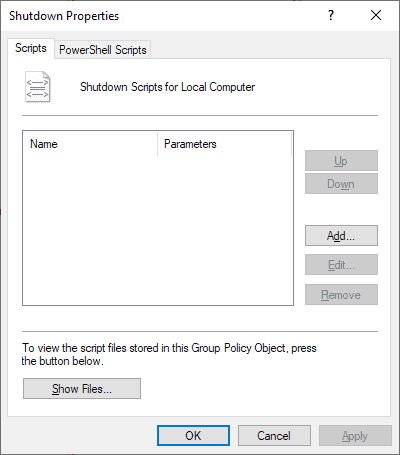
Un clic sur afficher les fichiers s’ouvre un répertoire de script sur le système local:
- Pour la Fermeture de scripts: C:WINDOWSSystem32GroupPolicyUserScriptsLogoff
- Pour les scripts d’Arrêt: C:WINDOWSSystem32GroupPolicyMachineScriptsShutdown
Vous pouvez placer les scripts que vous souhaitez exécuter dans ces dossiers; il est pas obligatoire et vous pouvez choisir n’importe quel dossier sur le système qui est accessible lors de l’arrêt pour le stockage. Il peut néanmoins être une bonne idée de placer les scripts dans ces dossiers à des fins d’organisation.